Toista kuvan diaesitys Windows 10:ssä File Explorerista
Oletustiedostonhallintasovellus, File Explorer, sisältää sisäänrakennetun ja hyödyllisen vaihtoehdon diaesityksen käynnistämiseen sovelluksesta. Päivitetyn Ribbon-käyttöliittymän ansiosta toiminto vie vain muutaman napsautuksen. Katsotaanpa, miten sitä käytetään. Windows-käyttöjärjestelmässä on sisäänrakennettu kyky toistaa diaesitys kuvista, jotka alkavat vuonna 2000 julkaistusta Windows Me -versiosta. Käyttöjärjestelmä sai mahdollisuuden toistaa diaesityksen sisäänrakennetusta Windows Explorer -sovelluksesta.
Windows-käyttöjärjestelmässä on sisäänrakennettu kyky toistaa diaesitys kuvista, jotka alkavat vuonna 2000 julkaistusta Windows Me -versiosta. Käyttöjärjestelmä sai mahdollisuuden toistaa diaesityksen sisäänrakennetusta Windows Explorer -sovelluksesta.

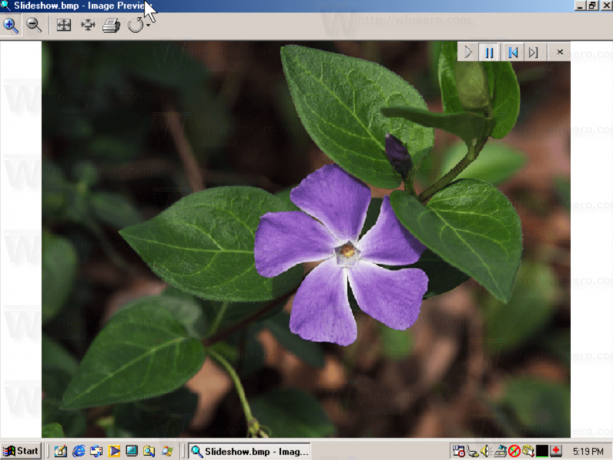
Siitä lähtien jokaisessa Windows-julkaisussa on valokuvien katseluohjelma diaesitystoiminnolla.
Mainos
Mutta Windows 10:ssä klassinen Windows Photo Viewer -sovellus on vanhentunut (mutta se voidaan palauttaa). Mahdollisuus toistaa diaesitys on integroitu File Exploreriin.
Toistaaksesi kuvaesityksen Windows 10:ssä File Explorerista, tee seuraava.
Siirry kansioon, johon tallennat kuvat.

Napsauta kansion ensimmäistä kuvaa. Uusi keltainen osio "Kuvatyökalut" ilmestyy nauhaan. Se korostaa Hallinnoi-välilehden.
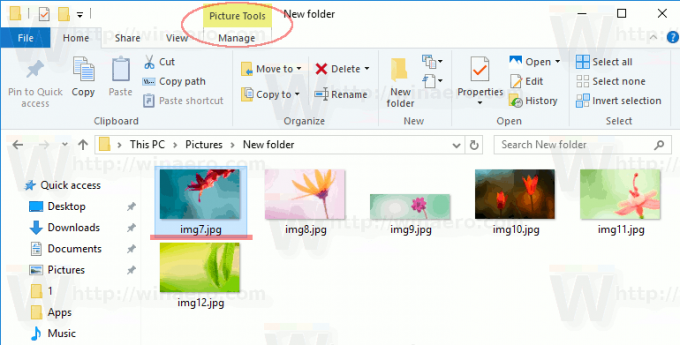
Napsauta Hallinta-välilehden Diaesitys-painiketta. Tämä aloittaa kaikkien kansion kuvien diaesityksen.
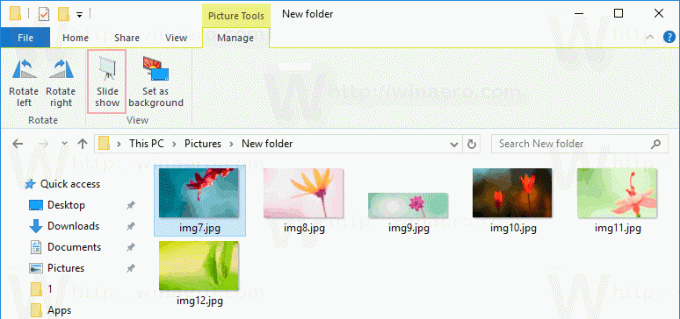

Huomautus: Jos kansiosta ei ole valittu kuvia, diaesitys ei ehkä ole käytettävissä, koska Hallinnoi-välilehti ei näy ollenkaan.
Vihje: On mahdollista aloittaa uusi diaesitys vain tietyistä kansiossa olevista kuvista. Valitse kansiosta muutama kuva samalla, kun pidät näppäimistön SHIFT- tai CTRL-näppäimiä painettuna ja napsauta sitten Diaesitys-painiketta nauhassa.

Diaesitys alkaa vain valituista kuvista!
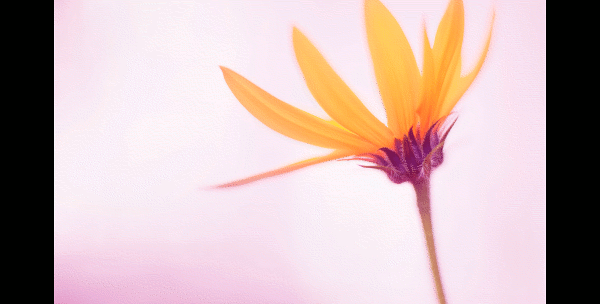
Jos käytät tätä ominaisuutta usein, saatat haluta lisää Diaesityksen kontekstivalikkokomento Resurssienhallinnan hiiren kakkospainikkeella olevaan valikkoon.

On syytä mainita, että moderni kolmannen osapuolen katsojat, kuten IrfanView, XnView ja monissa muissa on kehittyneempiä sisäänrakennettuja diaesitysominaisuuksia, ja ne ovat myös paljon paremmin muokattavissa kuin sisäänrakennettu diaesitys. Jos käytät kolmannen osapuolen kuvien katselutyökalua, voit pitää parempana sen omaa diaesitysvaihtoehtoa File Explorerin tarjoaman vaihtoehdon sijaan. Valitettavasti sitä ei voi integroida Ribbon-käyttöliittymään, koska Microsoft ei salli sen mukauttamista. Edes nyt lopetettujen Windows Photo Gallery- ja Movie Maker Essentials -sovellusten diaesitystä ei voi käynnistää Windowsin Resurssienhallinnasta.


